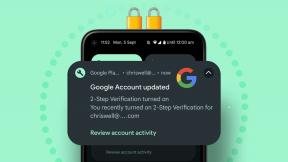So beschränken Sie die Nutzung von Windows 10 für eine bestimmte Zeit
Verschiedenes / / February 12, 2022
Microsoft hat immer versucht, die Benutzer in ihrem Ökosystem zu halten. Der große Plan von Windows 10, es für 1 Jahr kostenlos zu halten, ging sicherlich in die richtige Richtung. Trotzdem haben viele Benutzer es aufgrund von Datenschutzproblemen deinstalliert (was kannst du sicher deaktivieren). Außerdem gibt es einige Einstellungen, die nur aktiviert werden können, wenn Sie mit Ihrem Microsoft-Konto angemeldet sind. Eine der Einstellungen, die unbrauchbar werden, wenn Sie mit dem lokalen Konto angemeldet sind, ist die Familienkontrolle. (Nun, wenn Sie Windows 7 verwenden, dann ist hier ein vollständige Anleitung zur Verwendung der Kindersicherung.)

Was würden Sie also tun, wenn Sie die Computernutzung Ihres Kindes (oder anderer Personen) ohne diese Kindersicherung einschränken möchten? Nun, natürlich würden Sie sich sicherlich für eine alternative Software entscheiden, aber wenn Sie eine dieser geekigen Mamas oder Papas sind, dann würden Sie es wahrscheinlich mögen tun Sie es über die Befehlszeile. Also, lass uns sehen, wie du es machen kannst.
Beschränken Sie die Verwendung von Windows 10 für alle Benutzer
Wir werden die verwenden Internetbenutzer Befehl, um die Verwendung eines bestimmten Benutzers einzuschränken. Öffnen Sie die Eingabeaufforderung als Administrator. Hier ist die Syntax des Befehls.
Nettobenutzer /Zeit:,
Ersetzen Sie durch den Benutzernamen des Kontos, dessen Nutzung Sie einschränken möchten. Ersetzen Sie durch die Tage, an denen der Benutzer auf sein Konto zugreifen kann. Sie können den vollständigen Namen von Tagen oder Initialen wie M, T, W, Th, F, Sa, So hinzufügen. Ersetzen Sie durch die Zeit, in der der Benutzer auf Windows zugreifen kann. Hier können Sie das Zeitlimit im 12-Stunden-Format oder im 24-Stunden-Format einstellen.
Hier ist ein Beispiel.
Internetbenutzer abmac /Zeit: M-Sa, 17-19 Uhr

Dadurch wird die Nutzung des Benutzers von Montag bis Samstag und die Zeit auf 17:00 bis 19:00 Uhr begrenzt. Außerhalb dieser Frist kann sich der Benutzer nicht in das Konto einloggen. Sie können sogar unterschiedliche Zeiten für verschiedene Tage festlegen, indem Sie sie mit einem Semikolon trennen. Hier, schau mal.
net user abmac /time: Mo-Fr, 17-19 Uhr; Sa-So 17-22 Uhr
Stellen Sie beim Einstellen der Zeit im 24-Stunden-Format sicher, dass es sich um volle Stunden handelt (11:00 oder 12:00). Eine halbe Stunde (11:30 oder 12:30) funktioniert nicht. Wenn Sie dem Benutzer nun vollständigen Zugriff gewähren möchten, verwenden Sie den folgenden Befehl.
Internetbenutzer abmac /Zeit: alle
Dadurch werden die Zeitlimits aufgehoben und der Benutzer kann jederzeit auf das Konto zugreifen. Nun, wenn Sie das verlassen /time Wert leer, dann wird es dem Benutzer niemals erlauben, auf das Konto zuzugreifen. Es ist entspricht dem Sperren des Benutzers.
Wenn Sie vollständige Details des Benutzers sehen möchten, z. B. wann der Benutzer auf sein Konto zugreifen kann, verwenden Sie den folgenden Befehl.
Internetbenutzer
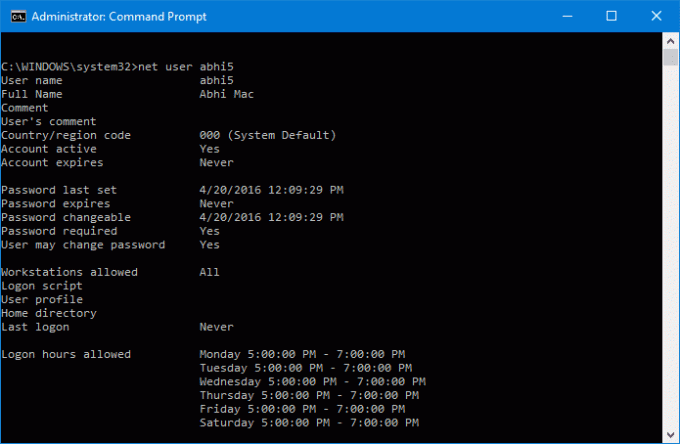
Das ist es! Dies ist eine schnelle und geekige Methode, um die Nutzung von Benutzern mithilfe der Eingabeaufforderung zu blockieren oder einzuschränken. Sie müssen nur darauf achten, dass Ihr Kind oder Zielbenutzer möglicherweise genauso geekig ist wie Sie und vielleicht herausfinden, wie Sie seine Nutzung eingeschränkt haben. Wenn Sie eine andere Methode haben, um Benutzer schnell zu blockieren, lassen Sie es uns wissen.
SIEHE AUCH: 5 wertvolle Registry-Hacks, um Windows 10 kühler zu machen
Zuletzt aktualisiert am 02. Februar 2022
Der obige Artikel kann Affiliate-Links enthalten, die Guiding Tech unterstützen. Dies beeinträchtigt jedoch nicht unsere redaktionelle Integrität. Die Inhalte bleiben unvoreingenommen und authentisch.

Geschrieben von
Er ist ein PC-Geek, Android-Nerd, Programmierer und Denker. Er liest gerne inspirierende Geschichten und lernt neue Schriften. In seiner Freizeit sucht er nach verschiedenen Möglichkeiten, seine Tech zu automatisieren. Er schreibt auch über Android- und Windows-Anpassungstipps in seinem eigenen Blog All Tech Flix.